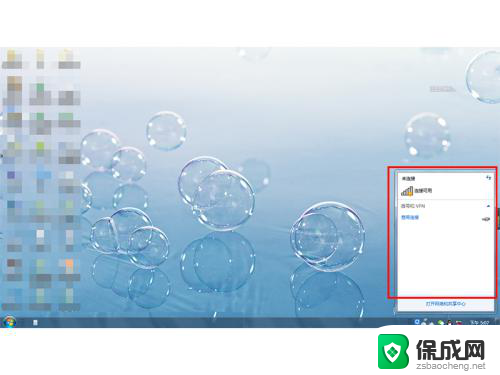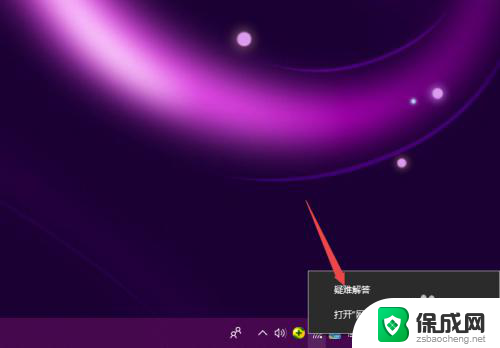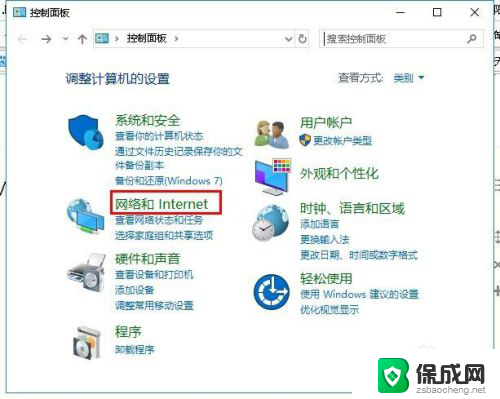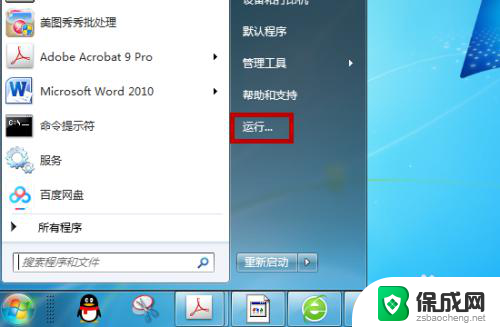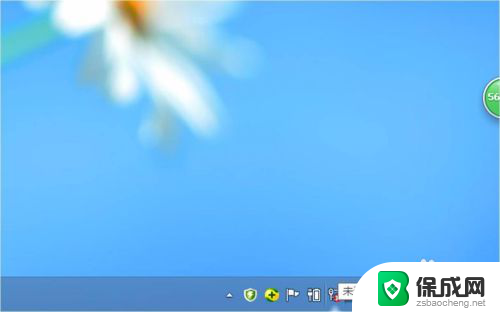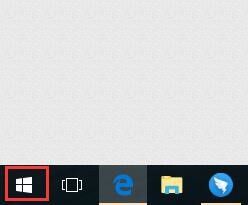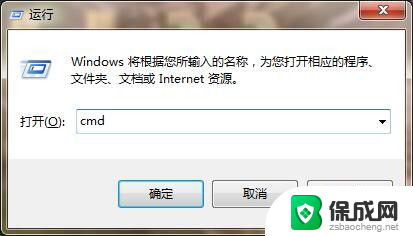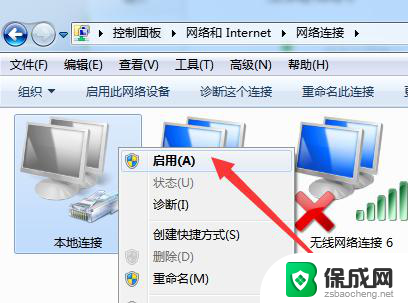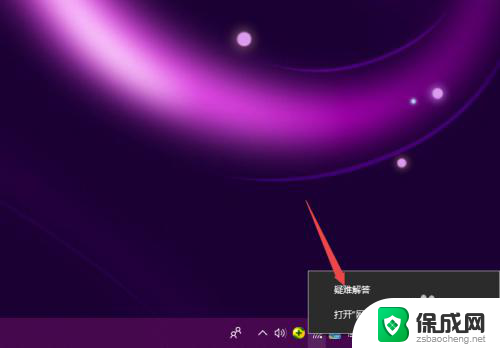电脑显示连接不到网络怎么解决 电脑无法连接到无线网络怎么办
更新时间:2024-06-28 10:44:13作者:xiaoliu
在当今数字化时代,电脑和网络已经成为我们日常生活中不可或缺的一部分,有时候电脑显示连接不到网络的情况也会发生,让人感到困扰。当电脑无法连接到无线网络时,我们该如何解决这个问题呢?接下来我们将探讨一些常见的解决方法,帮助您轻松应对这种情况。
具体方法:
1.先右击无线网络图标,之后点击疑难解答;
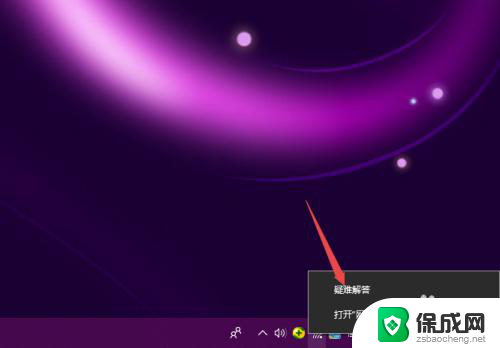
2.之后就会检测问题,我们需要耐心等待一会儿;
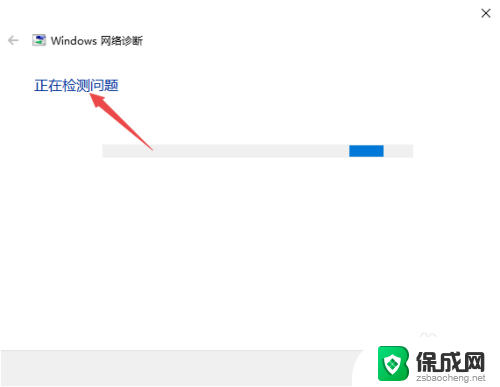
3.检测完成后,我们根据结果来解决就可以了。
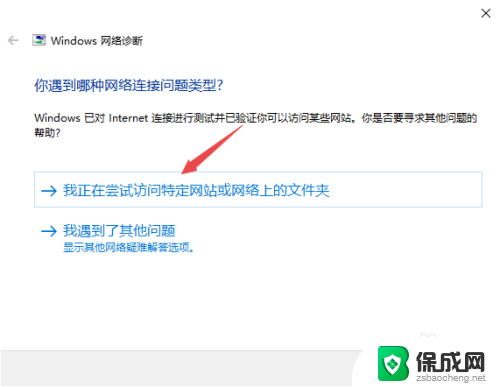
4.另外,我们点击开始,然后点击设置;
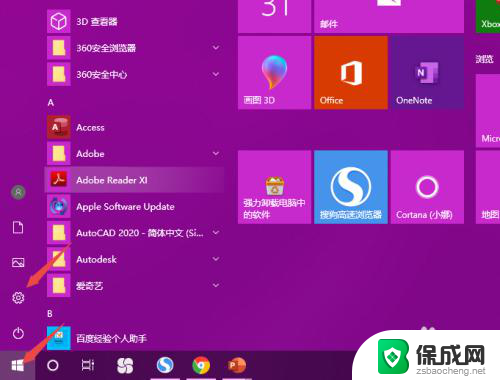
5.之后点击网络和Internet;
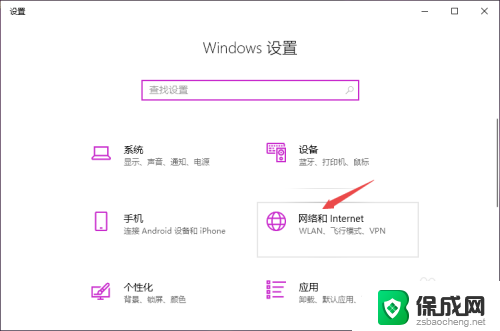
6.之后点击更改适配器选项;
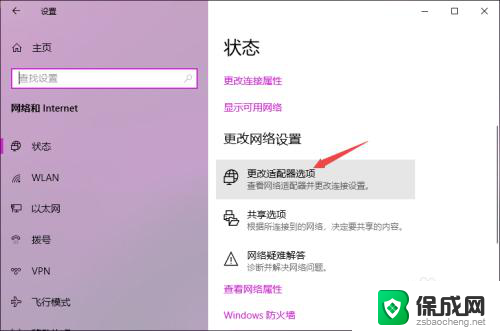
7.然后右击WLAN,然后点击属性;

8.之后双击Internet协议版本4;
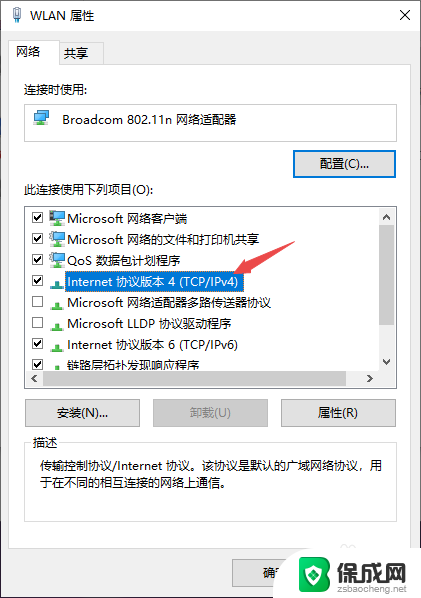
9.然后我们将IP地址和DNS地址全部设置成自动获取的形式,之后点击确定。这样基本上也就可以彻底解决这个问题了。
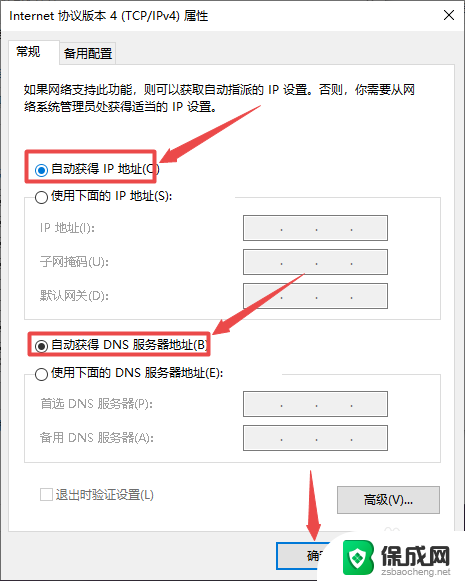
以上是解决电脑无法连接到网络的全部内容,如果你也遇到了相同的情况,请参照我的方法进行处理,希望对大家有所帮助。